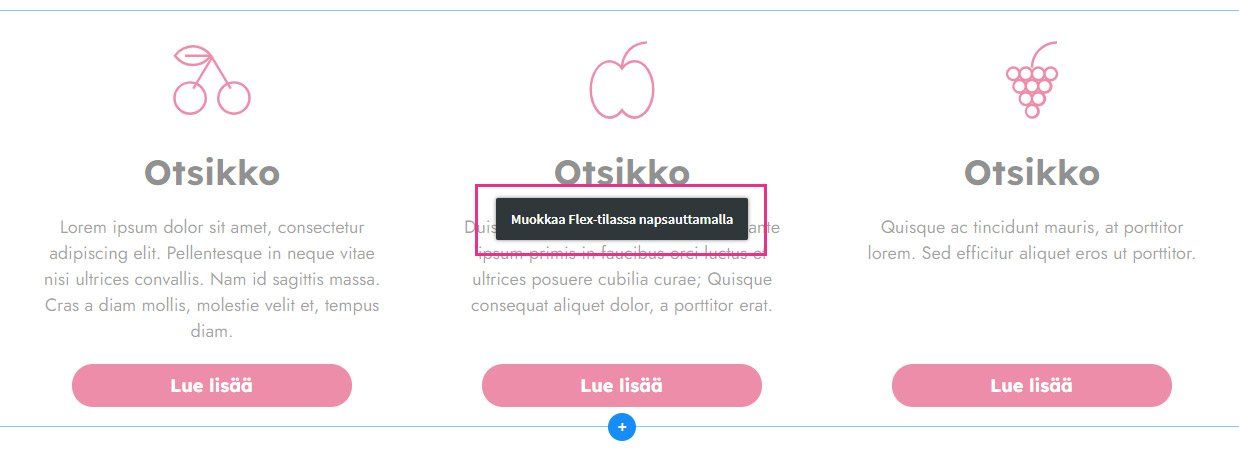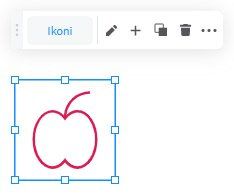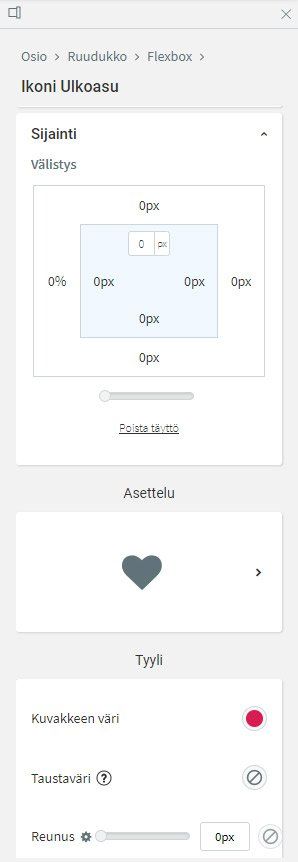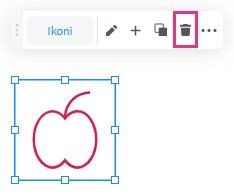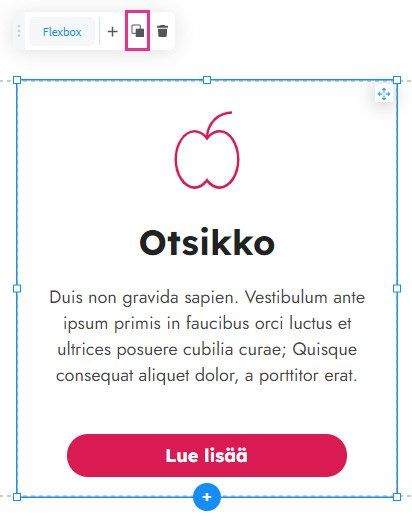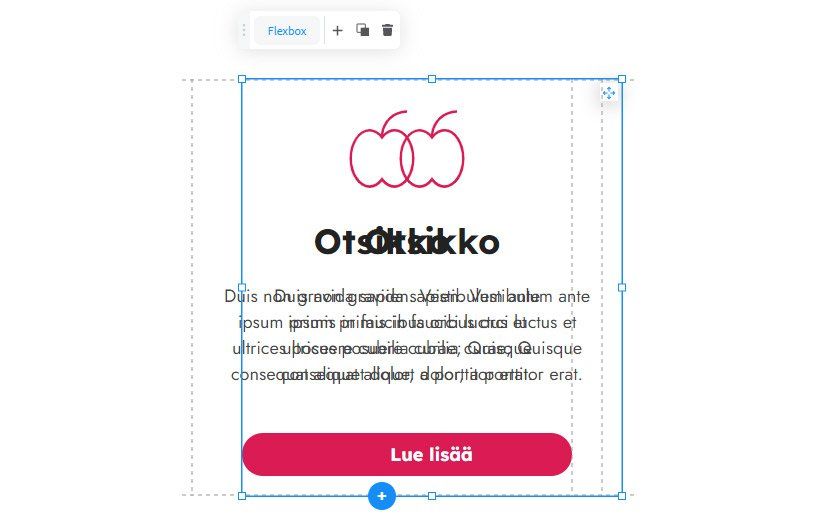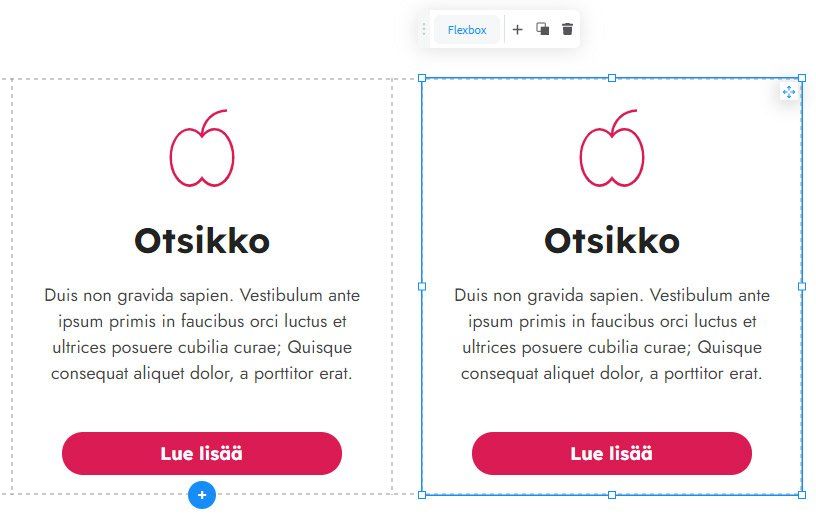Flex-osion muokkaaminen
Aloita muokkaaminen viemällä hiiri Flex-osion päälle ja klikkaamalla hiiren vasemmalla painikkeella. Näin siirryt Flex-tilaan. Flex-tila koostuu kolmesta osasta:
Kerrokset-valikosta,
sisältöalueesta sekä
ulkoasuvalikosta.
Poistuaksesi Flex-tilasta, klikkaa päivitystyökalun yläpalkin Valmis-painiketta.
Widgettien lisääminen
Lisätäksesi widgetin:
1. Klikkaa flexboxia tai säiliötä, jonka sisään haluat lisätä widgetin. Vaihtoehtoisesti voit myös klikata sivustolla jo olevaa toista widgettiä.
2. Elementin muokkausvalikosta klikkaa plusmerkkiä.
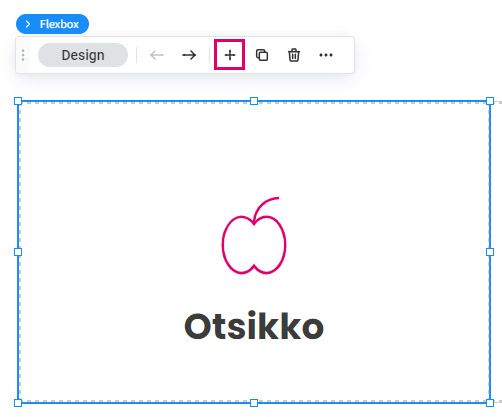
3. Valitse widget, jonka haluat lisätä.
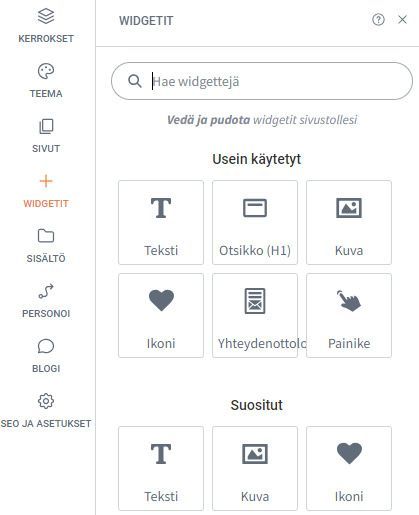
4. Widgetin sisällön muokkausikkuna avautuu. Nyt voit esim. lisätä kuvan kuva-widgettiin tai määrittää painike-widgetin tekstin ja linkityksen.
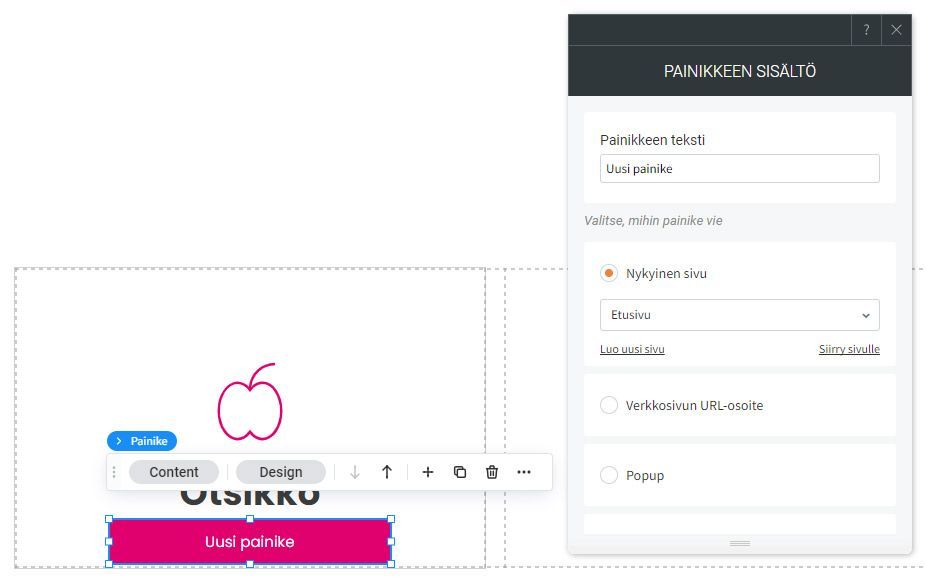
5. Tarvittaessa tee widgetin ulkoasumuutokset oikeanpuoleiseen Ulkoasuvalikkoon.
Flexboxin sisälle lisätyt widgetit ilmestyvät automaattisesti joko allekkain tai vierekkäin.
Widgettien muokkaaminen
Kun haluat muokata widgetin sisältöä:
1. Klikkaa muokattavaa widgettiä.
2. Widgetin muokkausvalikosta klikkaa Content-painiketta.
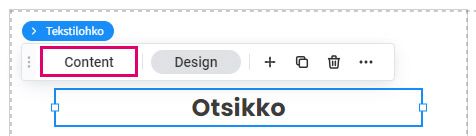
3. Tee haluamasi muutokset esim. muokkaa teksti-widgetin tekstiä, kuva-widgetin kuvaa tai painike-widgetin linkitystä.

Kun haluat muokata widgetin ulkoasua:
Widgettien poistaminen
Poistaaksesi widgetin:
Widget poistetaan kaikista raja-arvoista / laitenäkymistä. Poistaaksesi widgetin vain tietystä laitenäkymästä, käytä poistamisen sijaan
piilottamista.
Widgetin tai flexboxin kopioiminen
Kopioidaksesi elementin:
1. Klikkaa kopioitavaa elementtiä.
3. Uusi elementti ilmestyy kopioidun elementin läheisyyteen. Tarvittaessa voit raahata kopioidun elementin haluamaasi kohtaan. Flexboxejakopioitaessa myös niiden sisältämät elementit kopioidaan.
Elementtejä voi kopioida vain kyseisen Flex-osion sisällä. Elementtejä ei siis voi kopioida yhdestä Flex-osiosta toiseen.
Aiheeseen liittyviä artikkeleja
Sanoma Media Finland
Soitto yrityspalveluun maksaa paikallisverkko- tai matkapuhelinmaksun verran.